Comment utiliser Google Analytics et Tag Manager pour suivre pratiquement tout ce qui se passe sur votre blog
Publié: 2020-03-11Google reçoit souvent beaucoup de critiques, généralement, c'est pour être un suzerain d'entreprise qui ne s'intéresse qu'aux profits et non à l'éthique. Quelle que soit votre opinion politique, il est difficile de nier que certains des outils gratuits qu'ils proposent aux blogueurs et aux webmasters sont assez étonnants.
Google Search Console, par exemple, est une plate-forme fantastique qui vous permet de suivre facilement le classement de votre blog pour des termes de recherche spécifiques. Vous pouvez également analyser, page par page, pour quels termes de recherche le blog se classe, combien d'impressions votre blog obtient par rapport au nombre de clics qu'il obtient. Cela vous permet d'expérimenter différents méta-titres et descriptions, pour voir comment augmenter le taux de clics de votre blog. Vous pouvez également étendre vos pages en analysant les termes de recherche pour lesquels vous vous positionnez, mais pour lesquels vous n'avez pas d'article de blog ou d'article spécifique.
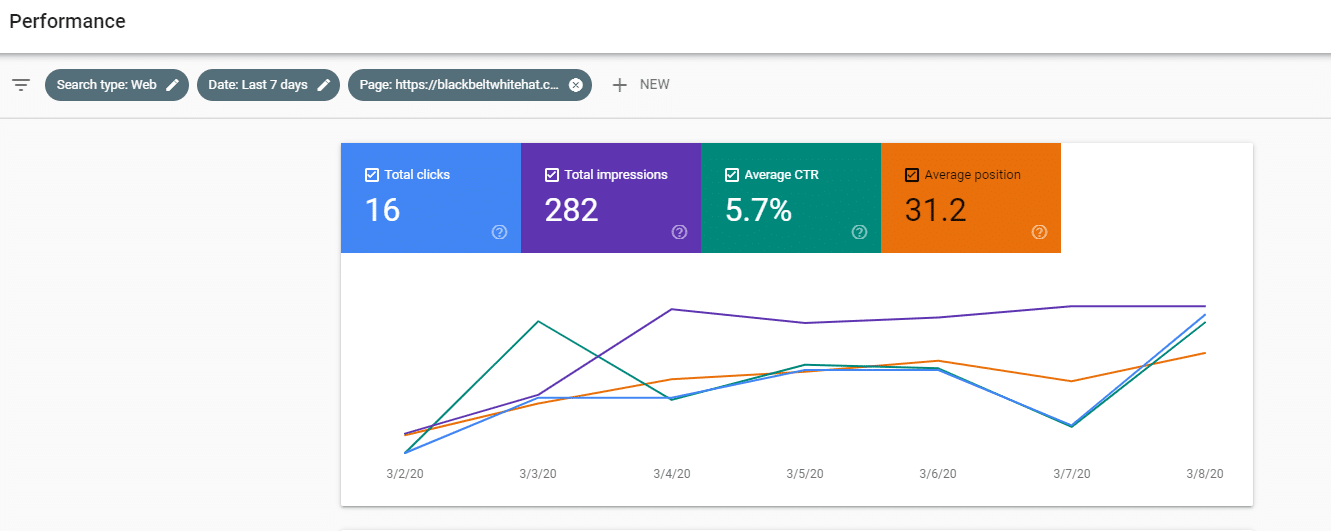
La mère de tous les logiciels de blogs gratuits, cependant, doit être Google Analytics. Lancé en novembre 2005, Google Analytics vous permet de voir combien de personnes visitent votre site, comment elles ont trouvé votre site et ce qu'elles font une fois sur votre site.
Comme la plupart des choses liées à Internet et aux logiciels, Google Analytics a parcouru un long chemin au cours des 15 dernières années et, avec Google Tag Manager, vous pouvez désormais suivre pratiquement tout ce qui se passe en termes de comportement des utilisateurs sur votre blog.
Qu'est-ce que le suivi des événements Google Analytics ?
Afin de voir ce que font réellement les visiteurs lors d'une visite sur votre blog, vous devrez configurer le "suivi des événements" dans Google Analytics.
Le suivi des événements vous permet d'ajouter du code à un élément et d'enregistrer comment et quand les gens interagissent avec lui.
Certains événements typiques que vous voudrez peut-être suivre incluent :
- Soumissions de formulaire
- Engagements de chat en direct
- Clics de menu/navigation
- Clics sur les liens sortants
- Interactions vidéo, par exemple en appuyant sur le bouton de lecture
Ce qui est génial, c'est que vous n'avez pas besoin de connaître le codage pour implémenter le suivi des événements, donc pas besoin d'embaucher un développeur. Tout dans Google Analytics et Tag Manager peut sembler écrasant au début, mais c'est facile une fois que vous avez tout décomposé en un processus étape par étape.
Vous utiliserez du code dans certains cas, par exemple lors de l'ajout de Google Analytics à votre site Web, mais il vous suffira de le copier et de le coller - vous n'avez pas besoin de savoir ce que fait le code.
Comment configurer le suivi des événements
Vous pouvez configurer le suivi des événements dans Google Analytics - mais le faire dans Tag Manager est beaucoup plus facile - même si c'est encore un peu long - alors accordez-vous environ 30 minutes pour suivre.
Tout d'abord, assurez-vous de vous inscrire à Google Analytics et Google Tag Manager - faites-le dans Google Chrome si possible.
Si vous avez un blog WordPress, l'utilisation d'un plugin gratuit comme Monster Insights signifie que vous n'avez généralement qu'à copier et coller le code UA de votre code de suivi Google Analytics - cela vous sera présenté une fois que vous aurez fini de remplir vos coordonnées au cours de la processus d'inscription. Vous pouvez également trouver votre code UA dans la section admin de Google Analytics :
Admin > Propriété > Informations de suivi > Code de suivi
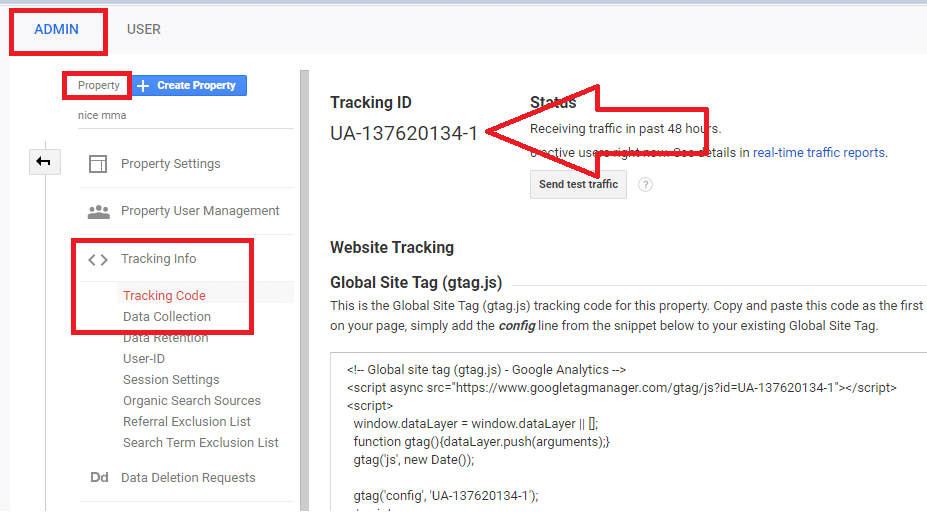
Ensuite, inscrivez-vous à Google Tag Manager - en vous assurant d'utiliser le même compte que celui avec lequel vous vous êtes inscrit à Analytics.
Une fois que vous aurez créé un compte dans Tag Manager, vous devrez créer un « Conteneur » pour votre blog.
Nommez-le de la même manière que l'adresse de votre blog, c'est-à-dire Yourblog.com, puis choisissez « Web » comme lieu d'utilisation de votre conteneur, puis cliquez sur le bouton « Créer ».
Ensuite, le tableau de bord de votre espace de travail Tag Manager vous sera présenté, comme indiqué ci-dessous.
Pour créer votre premier suivi d'événement, cliquez sur Déclencheurs>Nouveau déclencheur :
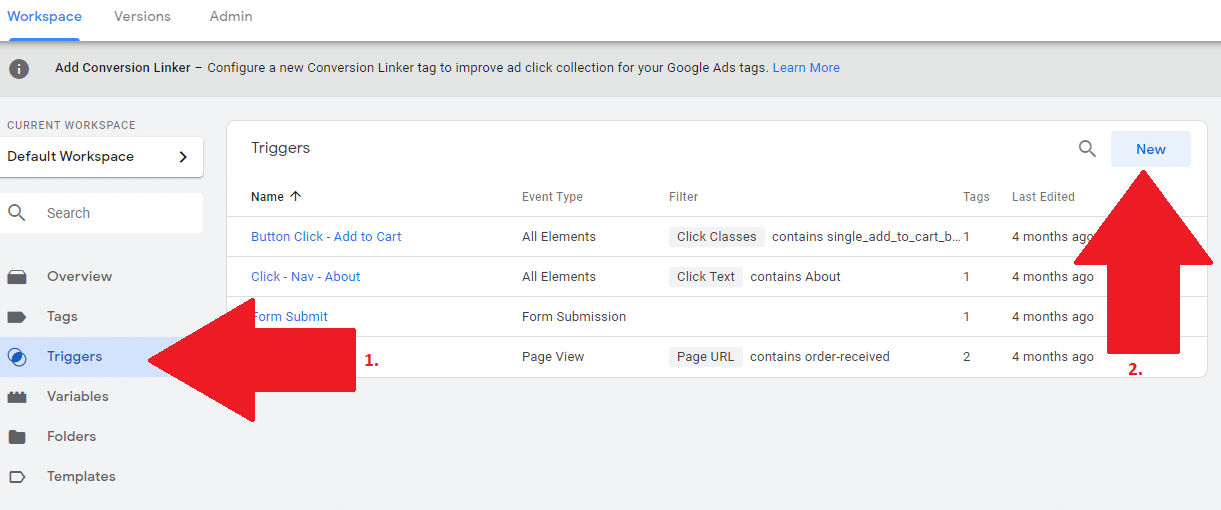
La première fois que vous utiliserez Tag Manger, vous devrez créer un "déclencheur de clic générique".
Nommez votre déclencheur quelque chose comme " Clic - Générique" puis choisissez " Clic - Tous les éléments " dans la fenêtre de type de déclencheur
Laissez le bouton radio de sorte que " Tous les clics " soit sélectionné (par opposition à "Certains clics"), puis cliquez sur Enregistrer.
Ensuite, allez dans Variables (sous Déclencheurs) dans le menu de la barre latérale de gauche, puis cliquez sur « Configurer », puis cochez toutes les options « Clics »
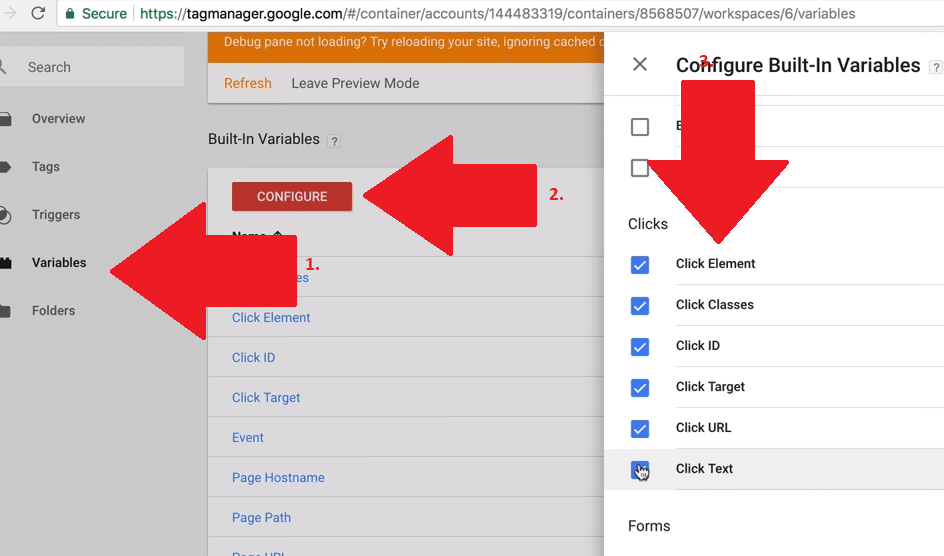
Une fois cela fait, cliquez sur « Actualiser » sur la page d'accueil de l'espace de travail, puis cliquez sur « Aperçu ».
Ouvrez votre blog dans un nouvel onglet dans Google Chrome.
Vous devriez maintenant pouvoir voir que Tag Manager suit chaque fois que vous cliquez sur quelque chose sur votre site Web.
Vous devriez également pouvoir voir toutes les "variables de clic" - telles que la classe de clic, l'ID de clic et le texte de clic dans la fenêtre d'aperçu de Tag Manager au bas de votre page Web.
Ces variables seront importantes pour le suivi des clics, il est donc important que vous sachiez où les trouver.

Vous devrez utiliser une variable de clic unique ou une combinaison de variables pour suivre des clics spécifiques sur votre blog.
Suivi d'un clic sur votre navigation
À titre d'exemple de suivi de quelque chose de spécifique, suivons chaque fois que quelqu'un clique sur le texte " À propos de" dans la barre de navigation de votre blog en haut.
Pour ce faire, le plus simple est d'utiliser le " Texte de clic " pour configurer votre suivi Tag Manager.
Accédez à l'espace de travail de Tag Manager et cliquez sur « Déclencheurs » dans le menu de gauche.
Nommez votre déclencheur quelque chose comme "Navigation - À propos de - Cliquez" puis sous Configuration du déclencheur, choisissez "Tous les éléments" - il devrait y avoir une icône de souris à côté de cette option.
Maintenant, cette fois, choisissez " Certains clics ", puis dans le menu déroulant, choisissez "Cliquez sur le texte - Contient - À propos de".
Cliquez maintenant sur " Enregistrer ".
Ensuite, vous devez aligner votre nouveau déclencheur avec une balise.
Dans l'espace de travail à nouveau, allez dans "Tags" dans le menu latéral, puis Nommez votre tag.
Sous « Configuration des balises », cliquez sur « Universal Analytics »
Choisissez « Événement » comme type de piste, puis attribuez à l'événement une catégorie, une action, une étiquette et une valeur.
Ces 4 paramètres seront transmis à votre rapport Google Analytics. Le plus important est la valeur. Par exemple, si vous suiviez l'achat d'un produit, le paramètre de valeur doit être aligné sur le coût ou le bénéfice lié au produit spécifique.
Il est important de remplir au moins certains des paramètres - afin que vous puissiez identifier à partir de Google Analytics, quand votre texte À propos a été cliqué dans la navigation. Si aucun de vos tags n'avait de nom, vous verriez que les choses sont cliquées, mais vous n'auriez aucune idée de quoi exactement, les gens cliquent !
Laissez le paramètre "Valeur" vide dans ce cas, car le clic "À propos" n'a pas de valeur immédiate.
Sous « Catégorie », entrez « Clic », puis sous « Action », tapez « À propos – Nav ». Pour l'instant, laissez "Label" et "Value" vides. Ajoutez votre ID de suivi Google Analytics UA de la version précédente, dans la case "ID de suivi".
Vous devez maintenant connecter votre Tag à votre déclencheur.
Cliquez sur le cercle gris dans la zone de déclenchement près du bas, puis recherchez et sélectionnez le déclencheur " Navigation - À propos - Cliquez " du précédent.
De retour sur la page d'accueil de l'espace de travail, cliquez sur « Actualiser » puis sur « Aperçu ». Dans un nouvel onglet, entrez l'adresse de votre blog, puis cliquez sur le texte "À propos" dans la navigation.
Si tout se passe bien, vous devriez voir que l'événement est suivi lorsque vous cliquez sur le texte "À propos de" - maintenez enfoncée la touche CTRL ou CMD pendant que vous cliquez sur pour ouvrir la page dans un nouvel onglet :

Lorsque vous êtes satisfait – dans l'espace de travail, cliquez sur « Soumettre » – et vous avez terminé.
Suivi des formulaires remplis
Le processus de suivi d'autres événements sur votre site Web est similaire à tout élément avec lequel il peut interagir. Vous devez identifier de manière unique l'élément avec quelque chose comme un identifiant, une classe ou un texte, puis l'aligner avec un comportement tel qu'un clic.
Pour utiliser la méthode décrite ici, votre formulaire doit être associé à un identifiant.
Dans l'espace de travail, allez dans « Variables », puis assurez-vous que « Form ID » est coché sous les variables intégrées.
Cliquez ensuite sur « Déclencheurs » dans le menu latéral de Workspace et appuyez sur « Nouveau »
Nommez le déclencheur - par exemple "Soumission de formulaire", cliquez sur le cercle gris pour configurer la balise et cliquez sur "Soumission de formulaire".
Configurez maintenant la balise en cliquant sur "Tags" dans le menu latéral. Nommez ensuite la balise, cliquez sur le cercle gris pour la paramétrer et sélectionnez « Google Analytics »
Changez "Type de piste" en "Événement" dans le menu déroulant.
Pour les paramètres de suivi, donnez un nom à la catégorie - par exemple "Prospects", puis une action, par exemple "Formulaire soumis" et ensuite, surtout - donnez-lui une étiquette.
Pour ajouter une variable au paramètre Label, cliquez sur l'icône à droite qui ressemble à une brique Lego, puis sélectionnez "Form ID" dans la liste des étiquettes potentielles.
Enfin, ajoutez un déclencheur en cliquant sur le cercle gris en bas, puis choisissez le déclencheur que vous avez configuré précédemment - "Formulaire soumis".
Soumettez les modifications via le bouton " Soumettre ".
Pour vérifier que les formulaires fonctionnent, soumettez un formulaire, puis accédez à Google Analytics et dans le rapport en temps réel, donc si un événement s'est déclenché.
Avez-vous des idées à ce sujet? Faites-le nous savoir ci-dessous dans les commentaires ou transférez la discussion sur notre Twitter ou Facebook.
Recommandations des éditeurs :
- Soyez le maître de l'analyse de données que votre entreprise mérite avec ce pack de certification de 50 $
- Questions-réponses avec Anyblock Analytics : Rendre les données de la blockchain plus accessibles
- Logi Analytics acquiert Zoomdata, renforçant ainsi son leadership sur le marché de l'analytique embarquée
- L'analyse du comportement des utilisateurs est plus puissante que jamais
